Basicで使える超便利なショートカット!記事執筆中の内容を保存「⌘ + S」
著者: 松岡宗谷
松岡宗谷
投稿日:
実はBasicには様々なショートカットキーが存在します。その中でも記事作成を爆速にするショートカットキーをご紹介致します。
超便利なショートカット記事執筆中の内容を保存「⌘ + S」
ただ、このショートカット基本的にブラウザのショートカットキーと衝突しているんですよね。
なので、使用しているブラウザのショートカットキーを変更して使用していただけると助かります。
ChromeとSafariのショートカットキーを変更する方法
システム環境設定 > キーボード > ショートカット に移動して下さい。
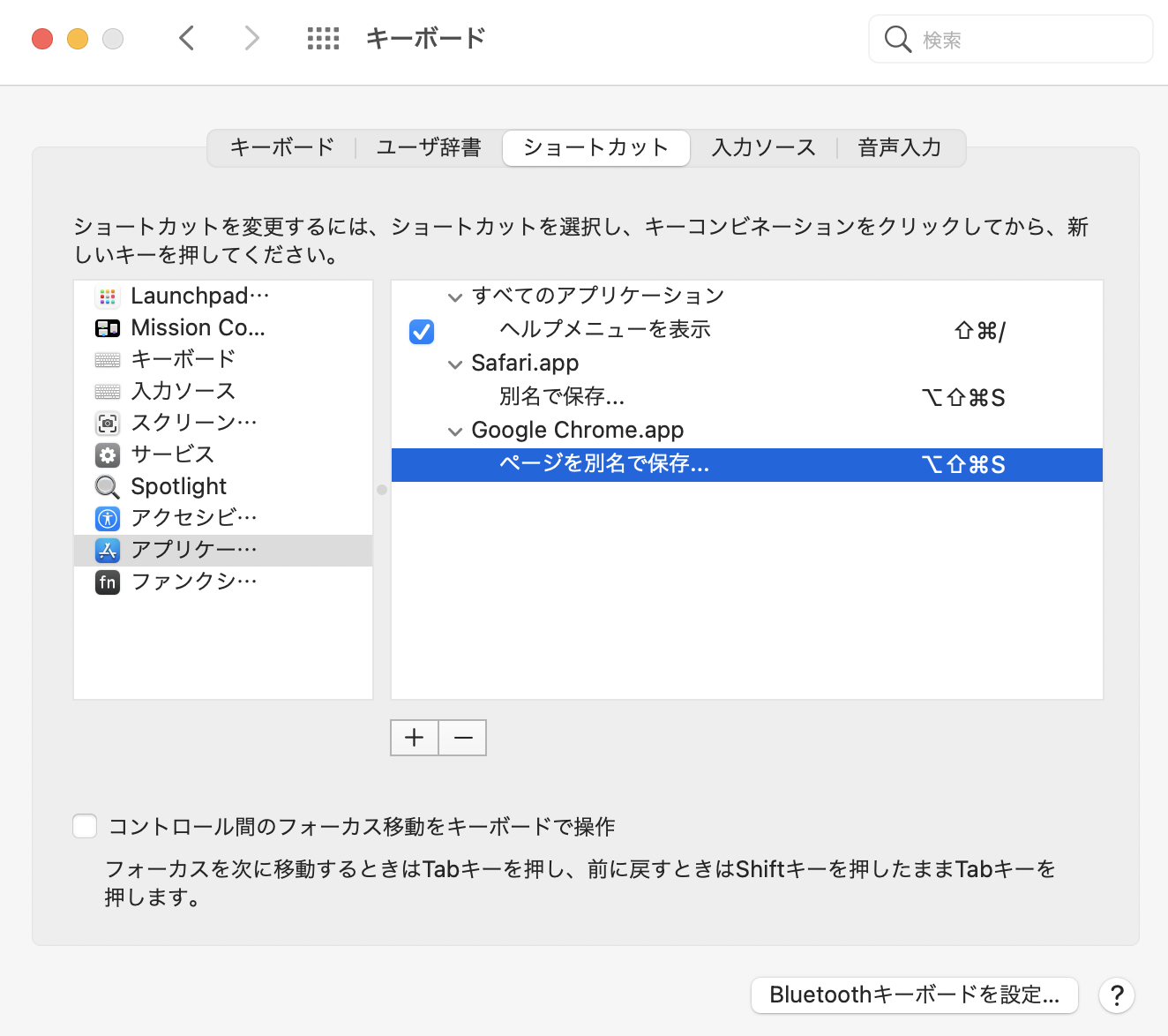
「+」ボタンをクリックしてから
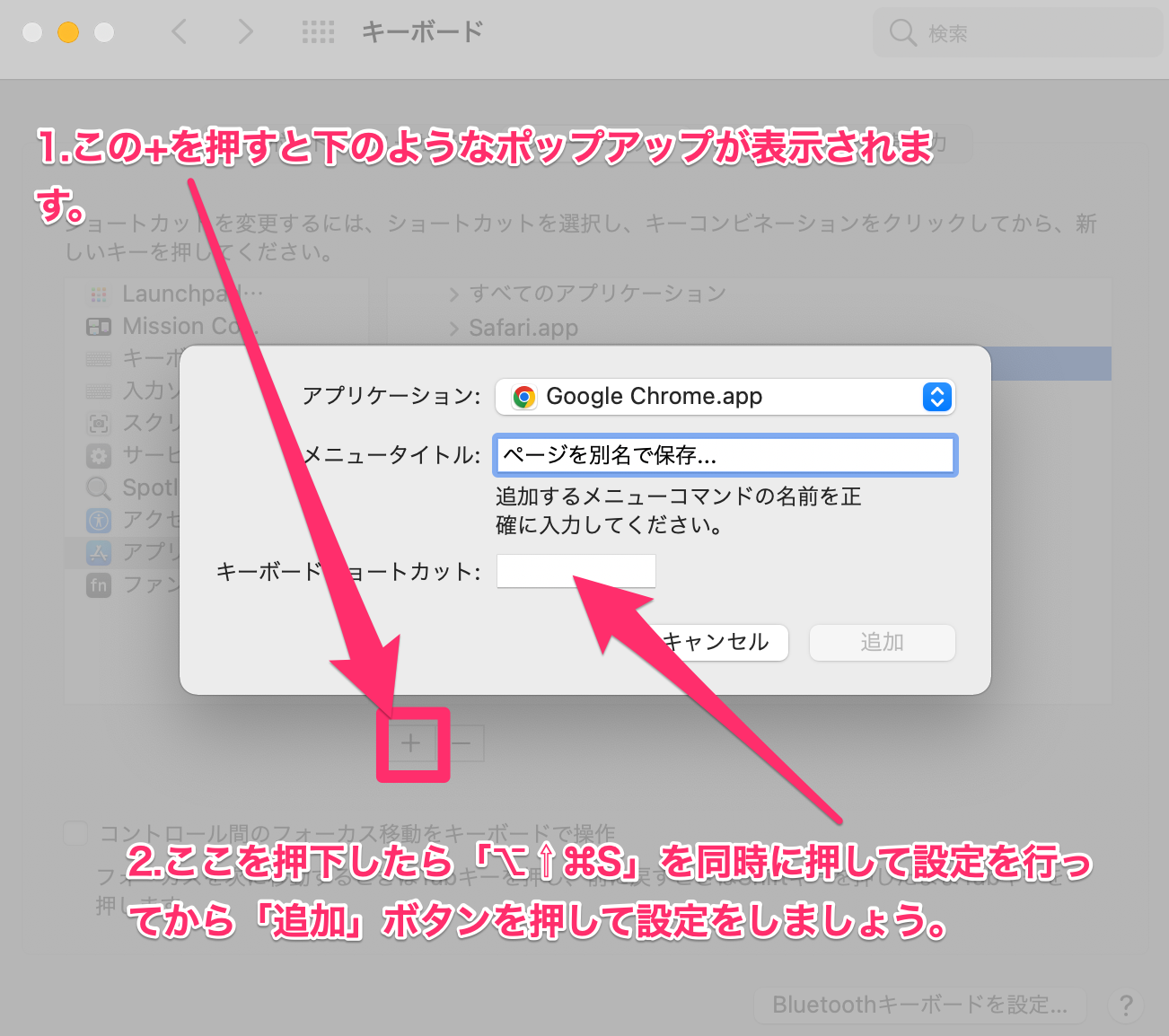
上記のように設定を行って下さい。
Chromeなら
アプリケーション:Google Chrome.app
メニュータイトル:ページを別名で保存...(超重要)
キーボードショートカット:⌥⇧⌘S
Safariなら
アプリケーション:Google Chrome.app
メニュータイトル:別名で保存...(超重要)
キーボードショートカット:⌥⇧⌘S
macでよく使うショートカットキー名チートシート
commandキー (⌘)
optionキー (⌥)
shiftキー (⇧)
controlキー (⌃)
この設定を済ませてから記事作成をしながら「⌘ + S」を試して下さい
基本的にテキストエディタは「⌘ + S」でファイルが保存されると思います。その仕様に慣れている人ならばこのショートカットキー「⌘ + S」がいかに便利か理解できるのではないでしょうか。
最後に「⌘ + S」以外にも
「⌘ + ⇧ + S」
「SHIFT+S」※ Windows
があります。
エンジニア思考ではありますが、カーソルを動かさないで記事を書く速さを実感してみて下さい。
CMSの悩みはBasicで一気に解決しましょう
- 完全無料Basicはオープンソースで運営されています。誰しもが自由にBasicを利用できます。
- 超軽量化で超高速配信通常のCMSよりページ容量を70%以上を自動で圧縮を行い更に自動で静的化・圧縮化されたページが配信されます。
- SEOにつよつよ70%以上軽量化に加えて最新SEOに対応した構造で静的化・圧縮化されたページはライバルサイトより圧倒的に評価されます
ライバルサイトより一歩前にいけるCMSでサイトを構築しませんか?